Tutorial Cara Memindahkan Foto dari HP ke Laptop dengan Mudah
Jika kamu bingung bagaimana cara melakukannya, kamu dapat mengikuti langkah tutorial HP Android berikut ini.

Ilustrasi laptop dan smartphone. (Pixabay)
Hitekno.com - Cari tahu bagaimana cara memindahkan foto dari HP ke Laptop dengan mudah dan cepat. Cek tutorial HP Android yang dirangkum tim HiTekno.com berikutini.
Perangkat Laptop dan HP saat ini merupakan alat yang wajib dimiliki oleh setiap orang, HP untuk menangkap Foto dan Laptop untuk mengedit dan menyimpannya.
Cara memindahkan Foto dari HP ke Laptop pun dapat dilakukan dengan berbagai macam cara, dari yang paling umum dan mudah dilakukan adalah dengan menggunakan kabel data USB hingga menggunakan fungsi Flashdisk USB OTG.
Jadi, saat ini sudah cukup banyak cara untuk memindahkan foto kamu ke perangkat laptop. Kamu bisa mudah memindahkan foto-foto dari HP Android kamu agar tidak hilang.
Jika kamu bingung bagaimana cara melakukannya, kamu dapat mengikuti langkah tutorial HP Android di bawah ini.
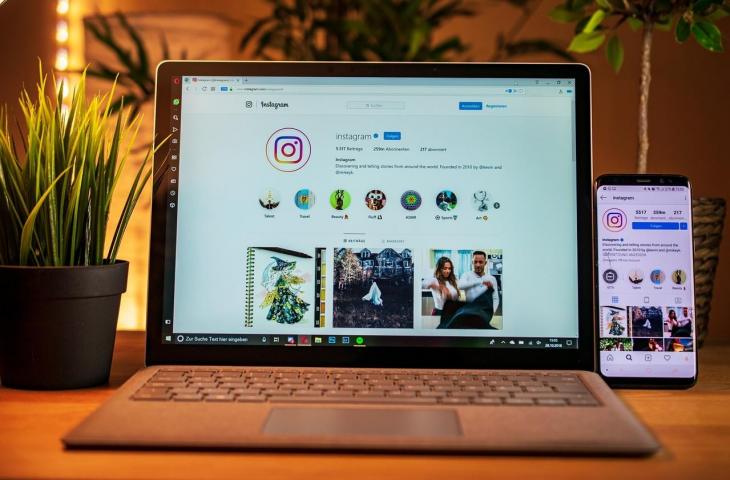
Cara Memindahkan Foto dari HP ke Laptop dengan Kabel Data
- Gunakan kabel USB, bisa dari charger bawaan HP original
- Sambungkan kabel USB dari HP ke laptop
- Setelah tersambung, pada HP Android kamu akan menemukan beberapa opsi saat menyambungkan perangkat ke laptop
- Pilih Transfer File untuk dapat mengakses penyimpanan smartphone
- Buka Explorer di laptop kamu lalu pilih drive HP kamu
- Copy Folder DCIM dari HP kamu dan paste ke Drive di Laptop kamu
- Selesai
Cara Memindahkan Foto dari HP ke Laptop dengan Flashdisk
- Pastikan HP Android kamu sudah mendukung fitur USB On-The-Go atau USB OTG
- Hubungkan Flashdisk ke HP kamu terlebih dahulu, tunggu beberapa saat hingga USB Flashdisk kamu ter-mounting dengan baik di HP
- Setelah terdapat penyimpanan USB di HP kamu, copy file DCIM dari HP kamu ke penyimpanan USB flashdisk
- Tunggu hingga selesai lalu unmount USB OTG
- Cabut flashdisk dari HP kamu dan hubungkan ke Laptop
- Copy folder DCIM dari Flashdisk tadi ke Drive Laptop kamu.
- Selesai
Nah, itulah cara memindahkan foto dari HP ke Laptop yang perlu kamu ketahui agar kamu dapat mengedit ataupun membackup foto-foto dari HP kamu di laptop. Gimana? Mudah bukan tutorial HP Android di atas?






















